
Gepubliceerd
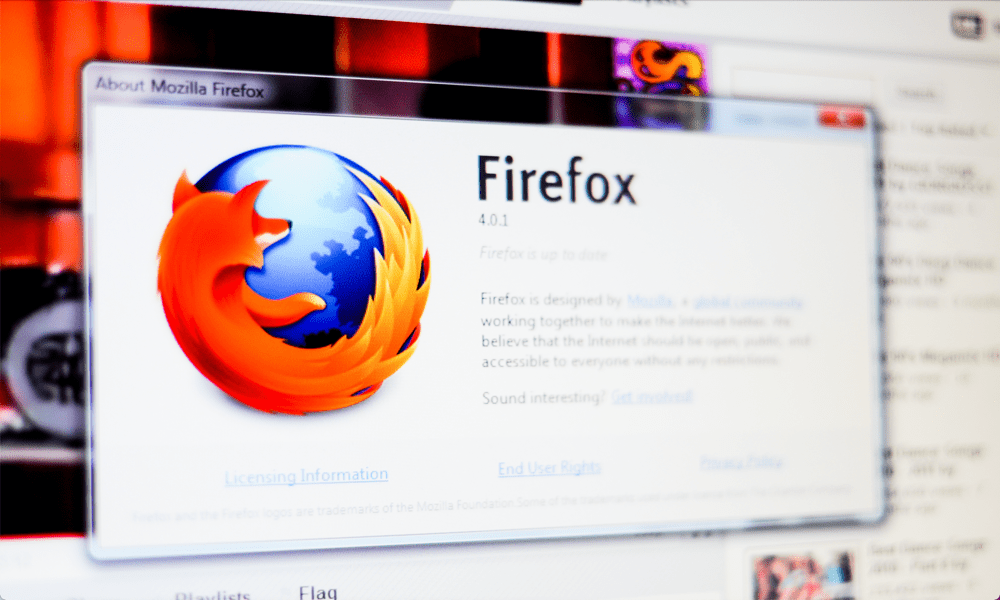
Mozilla Firefox is een geweldig alternatief voor Chrome of Edge, maar soms kan het zwaar werken en moet u het geheugengebruik van Firefox verminderen.
Als u een Mozilla Firefox-gebruiker bent en uw computer traag werkt, wilt u wellicht het geheugengebruik van Firefox verminderen om het besturingssysteem sneller te laten reageren. Hoewel Firefox onbeperkt browsen, talloze geopende tabbladen en een willekeurig aantal extensies biedt, zijn uw systeembronnen beperkt.
Dit geldt vooral voor oudere of minder krachtige laptops. Maar er zijn dingen die u kunt doen om ervoor te zorgen dat de browser minder geheugen en andere systeembronnen gebruikt. Bovendien kunt u ervoor zorgen dat geheugenintensieve gaming-, video- of complexe sites voor het maken van documenten minder lusteloos werken.
Dus als u systeemgeheugen en andere systeembronnen wilt besparen voor een responsievere oplossing Firefox-ervaring, laten we u in deze handleiding stappen zien om het geheugengebruik van Firefox te verminderen. We gebruiken Windows, maar de meeste van deze oplossingen kunnen ook op een Mac worden geïmplementeerd.
Sluit ongebruikte tabbladen
Een van de eerste manieren waarop u het geheugengebruik kunt verminderen, is door te sluiten Firefox-tabbladen je gebruikt niet. Er kunnen tabbladen op de achtergrond actief zijn die veel geheugen in beslag nemen en elders kunnen worden gebruikt. Controleer dus uw geopende tabbladen en sluit de tabbladen die u niet nodig heeft.
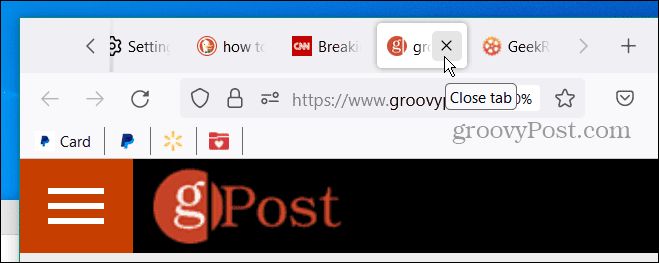
Beëindig het Firefox-proces en start opnieuw
Op dezelfde manier wilt u mogelijk het Firefox-proces beëindigen en opnieuw starten. Geheugenlekken kunnen worden veroorzaakt wanneer de browser (met meerdere geopende tabbladen) gedurende langere tijd actief blijft. Hoewel je kunt sluiten (of X) uit Firefox wordt verwijderd, wordt het mogelijk niet volledig afgesloten, dus in plaats daarvan: gebruik Taakbeheer.
Om Firefox opnieuw te starten
- Klik met de rechtermuisknop op een leeg gebied van de taakbalk en selecteer Taakbeheer uit het menu dat verschijnt.
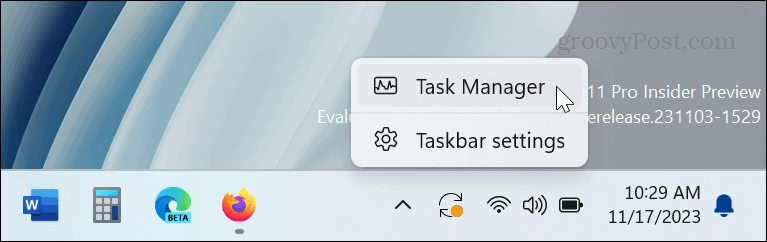
- Open de Processen tabblad, klik met de rechtermuisknop Firefoxen klik Einde taak vanuit het contextmenu.
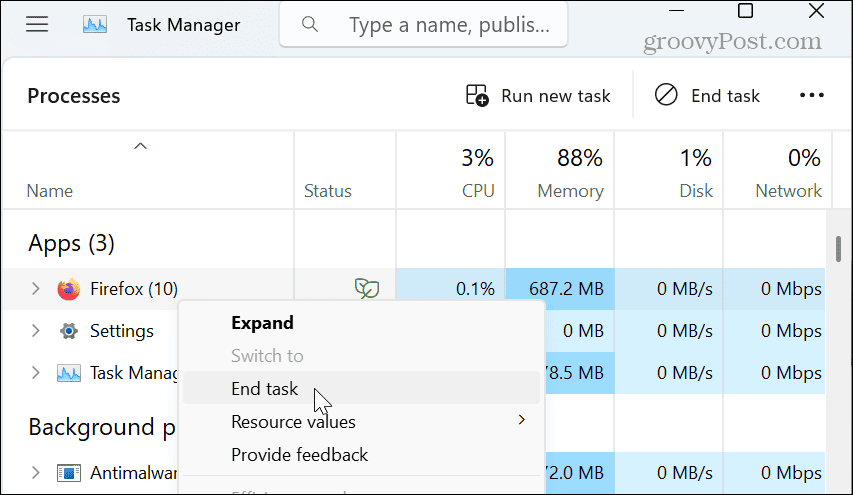
- Zodra Firefox volledig is afgesloten, start u de browser opnieuw op via de taakbalk of het Start-menu.
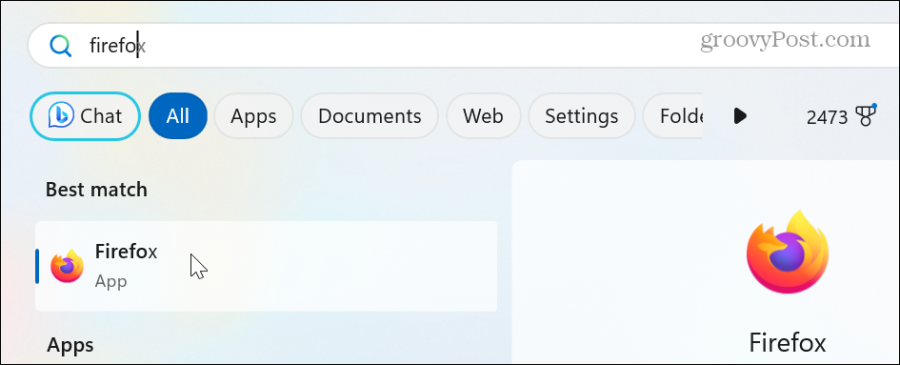
Gebruik Geheugeninstelling minimaliseren
Een andere manier om het geheugengebruik van Firefox te verminderen is het gebruik van de instelling voor het minimaliseren van het geheugengebruik die in de browser is ingebouwd.
- Launch Firefox, typ het volgende in de adresbalk en druk op Binnenkomen:
about: memory
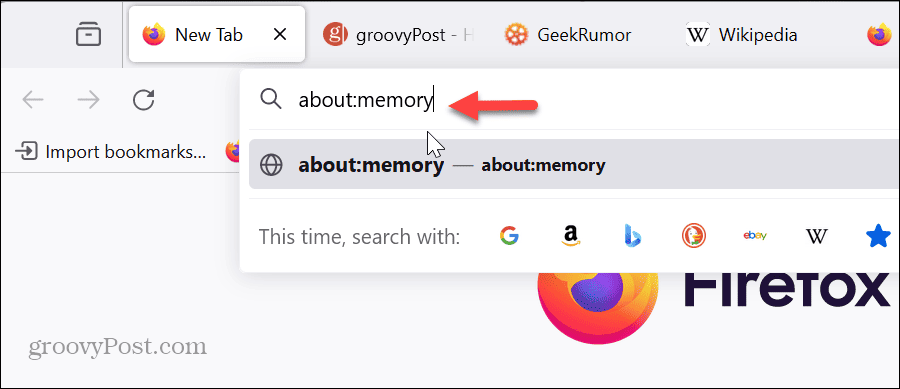
- Klik op de Minimaliseer het geheugengebruik knop van de Vrij geheugen sectie en u ziet een melding wanneer de geheugenminimalisatie is voltooid.
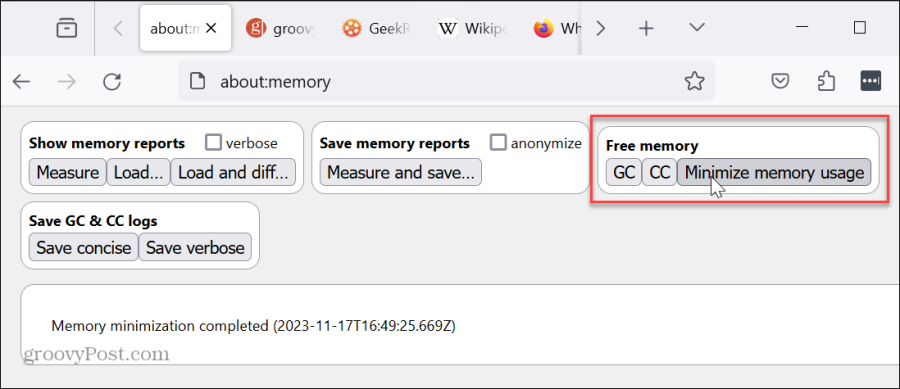
Extensies uitschakelen of verwijderen
Browserextensies zijn prachtige tools die extra functionaliteit bieden die standaard niet beschikbaar is. Overmatige of onnodige extensies zullen echter het bronnengebruik van de browser verhogen.
Om Firefox-extensies uit te schakelen
- Klik op de menuknop in de rechterbovenhoek.
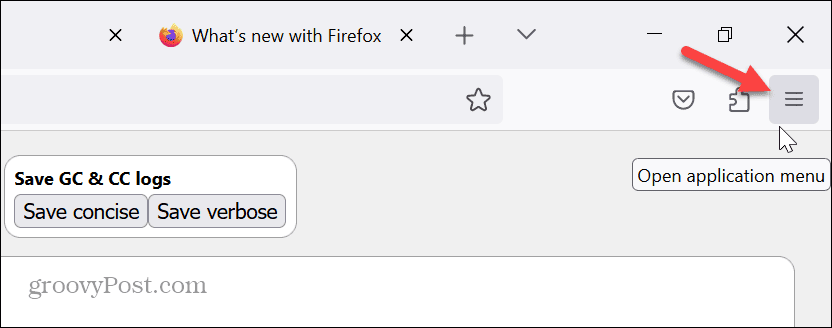
- Selecteer Add-ons en thema's uit het menu dat verschijnt.
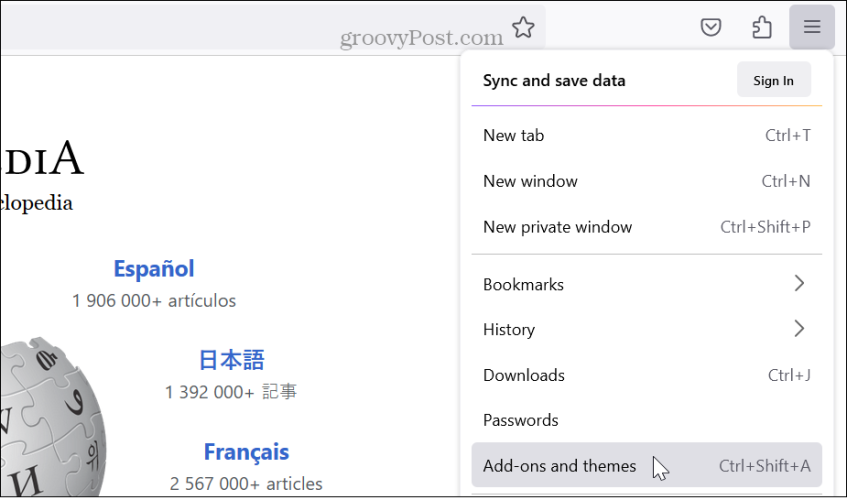
- Schakel de schakelaar uit naast de extensies waarvan u vermoedt dat ze het geheugenprobleem veroorzaken om deze uit te schakelen.
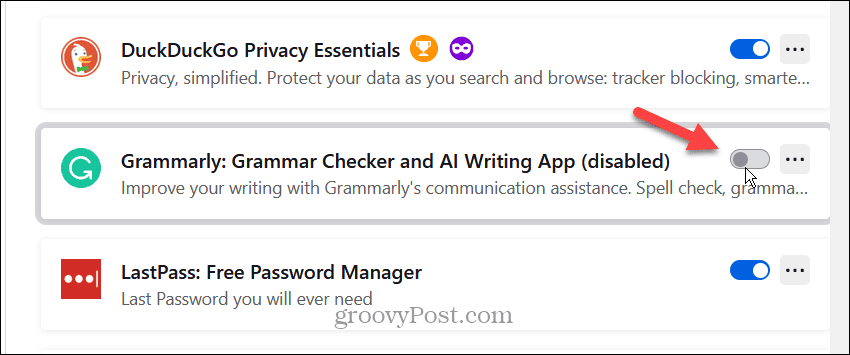
- Als het geheugengebruik is verbeterd. Als dat zo is, ga dan terug naar binnen en klik op de drie-punt naast de overtredende extensie en klik op Verwijderen om het te verwijderen.
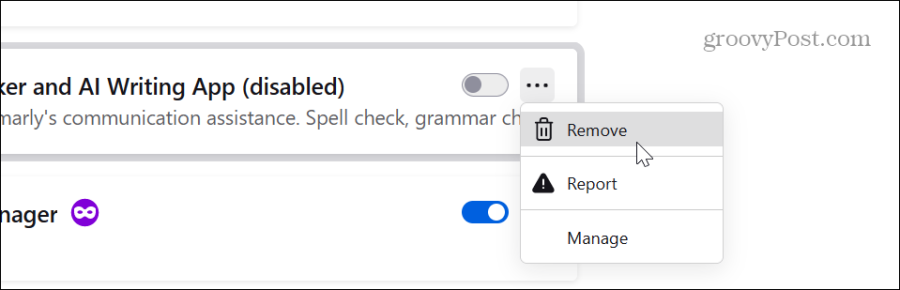
- Klik op de Verwijderen wanneer het verificatiebericht verschijnt.
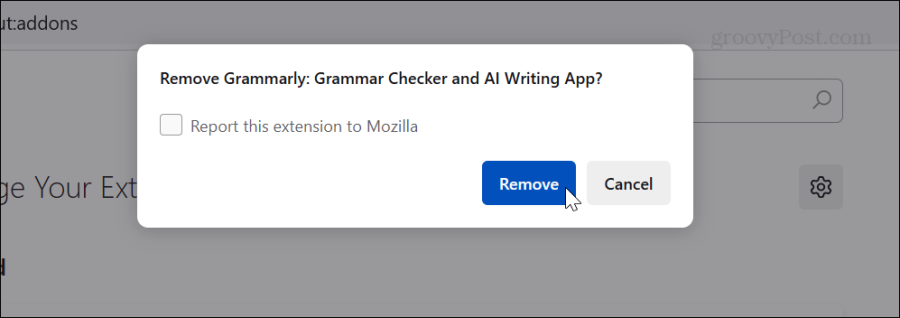
Soms kan een extensie beschadigd zijn en kan het opnieuw installeren van problematische extensies het probleem verhelpen. Het is ook vermeldenswaard dat u in deze sectie Thema's en andere plug-ins kunt uitschakelen die overmatig geheugengebruik kunnen veroorzaken.
Firefox bijwerken
Zoals bij elke software is het up-to-date houden van Firefox essentieel om bugs en beveiligingsproblemen te verhelpen. Er kan bijvoorbeeld een browserbug zijn die ervoor zorgt dat de browser te veel geheugen gebruikt. Normaal gesproken wordt Firefox automatisch bijgewerkt wanneer een nieuw exemplaar wordt gestart, maar het kan nooit kwaad om te controleren op updates als het al een tijdje actief is.
Controleren op Firefox-updates
- Klik op de menuknop in de rechterbovenhoek.
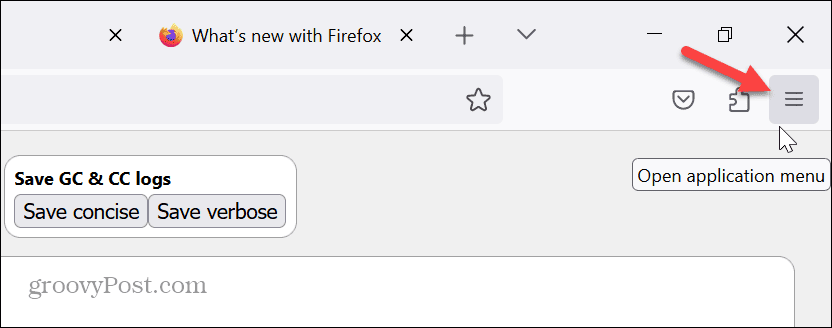
- Selecteer Hulp> Over Firefox uit het menu dat verschijnt.
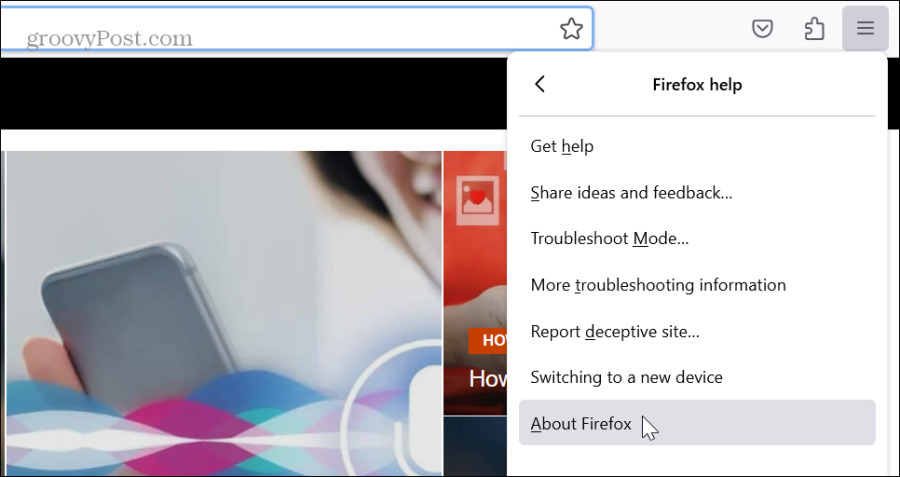
- Wanneer het venster Over Mozilla Firefox verschijnt, wordt gecontroleerd op updates. U moet de browser opnieuw opstarten om het updateproces te voltooien, indien beschikbaar.
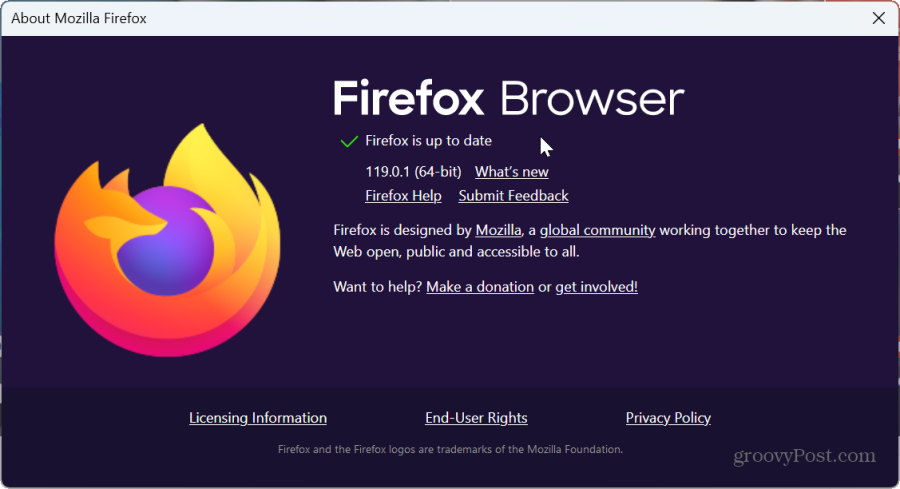
Schakel hardwareversnelling uit
Hoewel deze optie over het algemeen gereserveerd is voor oudere systemen, is het het proberen waard. De hardwareversnellingsinstelling is bedoeld om de prestaties van de browser te verbeteren. Het ontlast het werk dat doorgaans door de CPU naar componenten zoals de GPU om grafisch intensieve taken zoals het afspelen van video's, het spelen van videogames en het weergeven van grafisch intensieve pagina's te versnellen.
Het kan echter een nodeloze hoeveelheid werk naar het geheugen overbrengen, een hoog gebruik veroorzaken en zelfs browsercrashes veroorzaken. Dus probeer hardwareversnelling in Firefox uitschakelen om te zien of dit het geheugengebruik helpt verminderen. Als dit niet het geval is, kunt u eenvoudig op de instelling klikken om deze opnieuw in te schakelen.
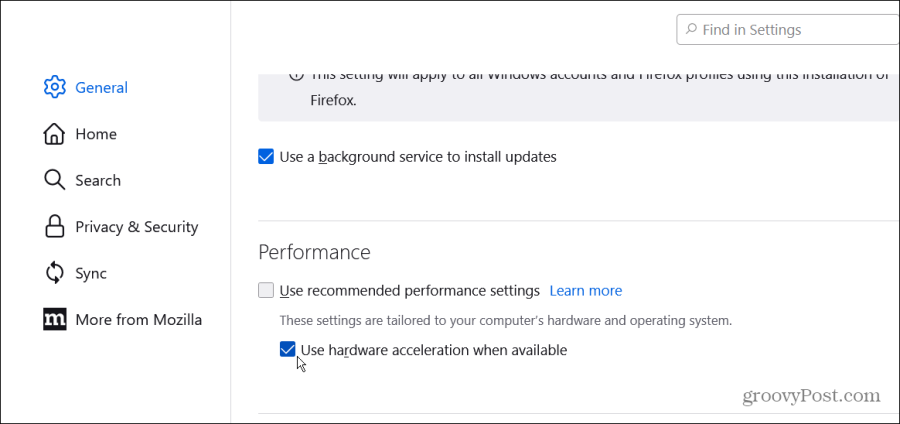
Reset Firefox naar de standaardinstellingen
Als u een probleem blijft ondervinden en het geheugengebruik van Firefox moet verminderen, kunt u een ‘nucleaire’ optie gebruiken door de browser terug te zetten naar de standaardinstellingen. Met deze optie worden prestatieproblemen opgelost en worden extensies en aanpassingen verwijderd. Maak u echter geen zorgen over uw wachtwoorden of bladwijzers. Ze worden niet beïnvloed door de vernieuwing.
Firefox opnieuw instellen
- Klik op de menuknop in de rechterbovenhoek en selecteer de Hulp optie uit de lijst.
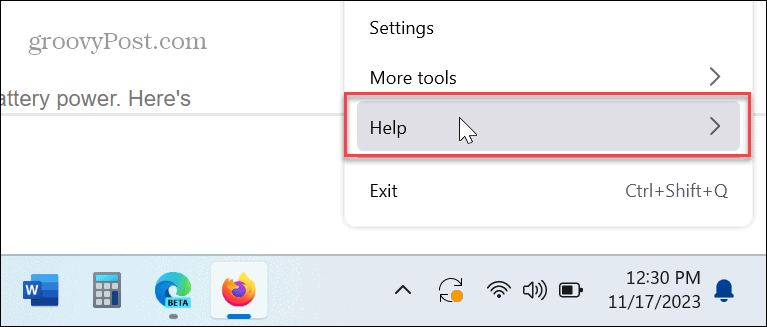
- Selecteer de Meer informatie over het oplossen van problemen optie onder de Help-sectie van Firefox.
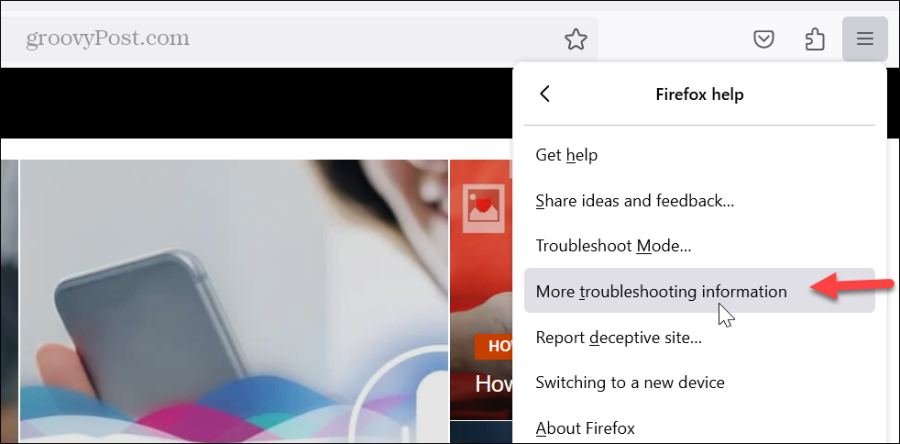
- Klik op de Vernieuw Firefox knop.
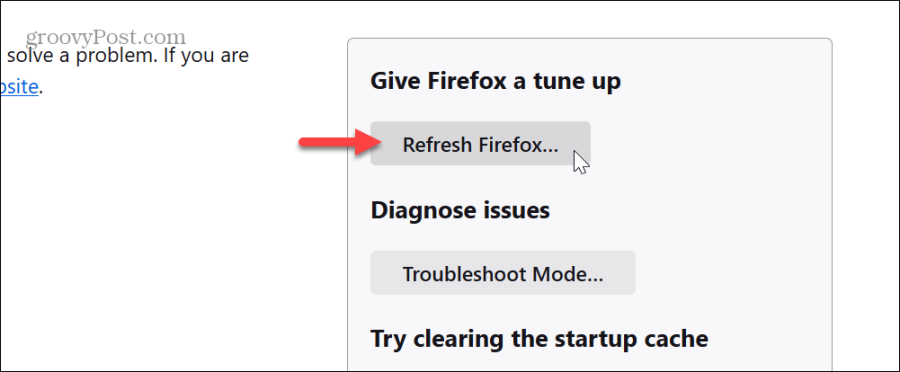
- Klik op de Vernieuw Firefox wanneer het verificatiebericht verschijnt.
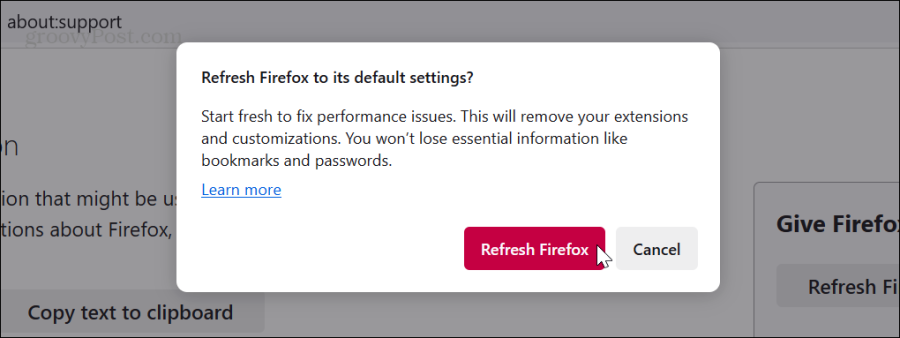
- Zodra het vernieuwingsproces is gestart, wordt de browser gesloten, wordt de gegevens met succes hersteld weergegeven en wordt het volgende scherm geopend waar u alle vensters en tabbladen kunt herstellen, of alleen de gewenste vensters en tabbladen.
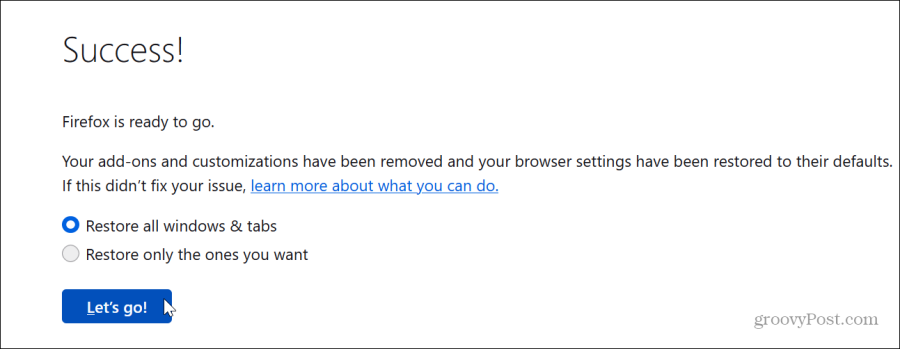
Vermindering van het geheugengebruik van Firefox
Als u van de Firefox-browser houdt, maar niet van het overmatige geheugen- en andere systeembronnengebruik, kunt u het geheugengebruik van Firefox verminderen door de bovenstaande stappen te volgen.
Houd er rekening mee dat het resetten van Firefox een laatste redmiddel moet zijn. En als u nog verder wilt gaan, kunt u Firefox van uw computer verwijderen en opnieuw installeren.
Voordat u deze drastische stap zet, moet u er echter voor zorgen dat u bent ingelogd op uw Mozilla-account en dat u een back-up van uw gegevens heeft gemaakt. Anders kan het installatieproces lastig zijn.
Was dit artikel behulpzaam?
Geweldig, deel het:
DeelTweetenRedditLinkedInE-mailBedankt!
Bedankt dat u contact met ons opneemt.
Bedankt dat u contact met ons opneemt.

